Cómo instalar Nova Launcher para una pantalla de inicio de Android más potente y personalizable

Una de las cosas más bellas de Android es la opción . Si no le gusta la configuración de stock del teléfono que está usando, es fácil cambiar la mayoría de las cosas; hay muchas opciones en Play Store para aplicaciones de SMS, cámaras y calendarios alternativos, por ejemplo. De todas las opciones disponibles, sin embargo, cambiar el iniciador posiblemente tenga el mayor impacto en la experiencia general del usuario.
La ventaja de los lanzadores personalizados
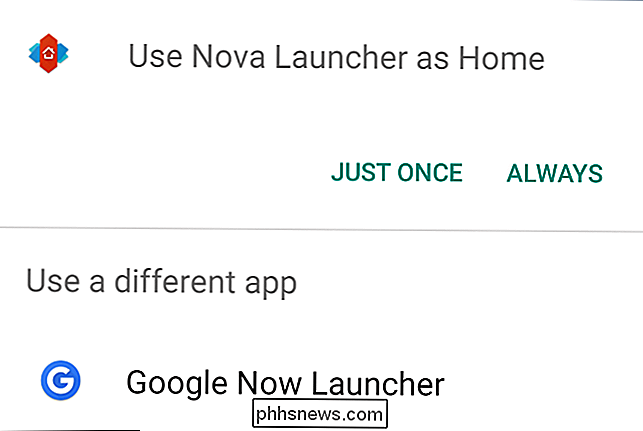
RELACIONADO: ¿Qué son los iniciadores personalizados de Android y por qué podría querer usar? Uno
El iniciador, que administra la pantalla de inicio y el cajón de la aplicación, ha recorrido un largo camino desde los inicios de Android y ha pasado de ser una pantalla de inicio básica a una especie de panel para toda la experiencia de Android. Si bien muchos de los fabricantes populares, como Samsung, LG y HTC, incluyen lanzadores muy robustos en sus teléfonos, también pueden ser muy pesados en recursos y, a veces, incluso inactivos. La forma más rápida y sencilla de tener una mejor (y más común) experiencia de Android si el iniciador del fabricante te está dando problemas es con un iniciador personalizado.
Nova Launcher generalmente se considera no solo el más rico en características todos los lanzadores personalizados, pero también los más rápidos. No solo eso, sino que le da la capacidad de ajustar casi todo sobre la experiencia de la pantalla de inicio. Eso hace que Nova sea el iniciador perfecto para todos, desde el usuario novato que busca sacar un poco más de energía de su teléfono celular hasta los tweakers más avanzados.
Nova Launcher vs. Nova Prime


Hay dos versiones diferentes de Nova Launcher disponible: gratis y Prime (que cuesta $ 4.99). Si bien la versión gratuita es buena para simplemente reemplazar su iniciador actual, Nova Prime desbloquea todo el potencial que ofrece el iniciador, con un puñado de funciones que no están disponibles en la versión gratuita:
- Gestos: Ejecutar ciertos pasos comandos u otras acciones con un simple deslizamiento o pellizco.
- Cuentas no leídas (requiere el complemento TeslaUnread): vea cuántos correos electrónicos pendientes, mensajes SMS, notificaciones de Facebook y más espera.
- Grupos de cajones personalizados : Carpetas o pestañas dentro del cajón de aplicaciones.
- Aplicaciones ocultas: La capacidad de evitar que las aplicaciones aparezcan en la bandeja de aplicaciones. Ideal para aplicaciones pasivas que se ejecutan en segundo plano y nunca se inician directamente.
- Deslizamiento de iconos: Ejecute comandos específicos deslizando el icono de una aplicación en lugar de tocarlo.
- Más efectos de desplazamiento: Diferentes transiciones entre las páginas de la pantalla de inicio.
La versión gratuita de Nova Launcher es ideal para mojarse los pies y ver de qué se trata Nova sin gastar dinero. Sin embargo, una vez que esté listo para entrar en la funcionalidad avanzada, la versión Prime es la mejor opción.
Cómo instalar y configurar Nova Launcher
Instalar Nova es la parte más fácil: solo diríjase a Play Store y busque "Nova Launcher" (o haga clic aquí para ir directamente a la versión gratuita en su navegador o en su teléfono). Pulse el botón de instalación para iniciar la descarga y la instalación automática.
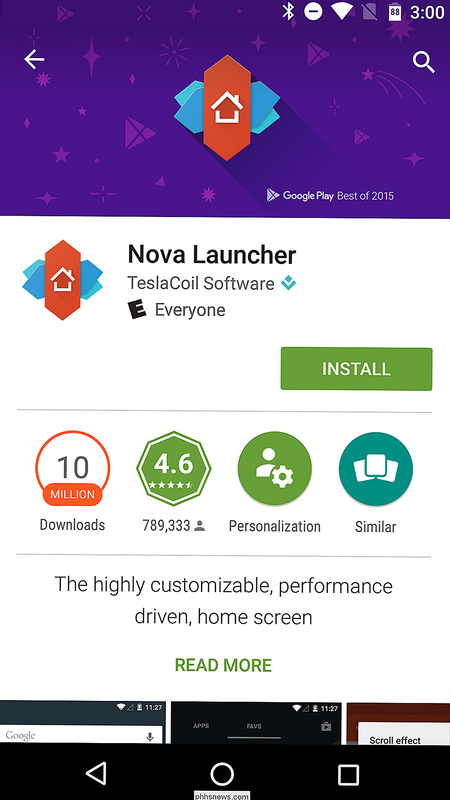
Una vez que esté instalado, al tocar el botón de inicio aparecerá la opción para iniciar Nova o el iniciador de stock actual. La opción de ejecutar esta acción solo una vez o cada vez que se presiona el botón de inicio también estará presente, así que tenga en cuenta que si elige "siempre", Nova se convertirá en el iniciador predeterminado. Sin embargo, es un cambio fácil de deshacer, así que no te preocupes si accidentalmente seleccionas "siempre".
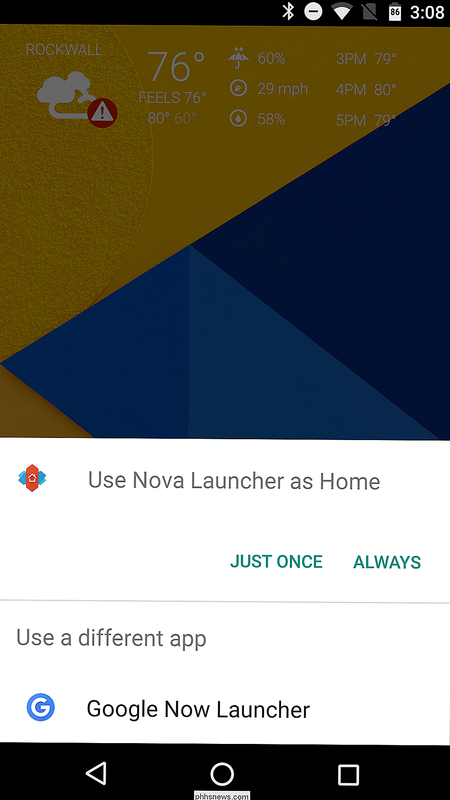
Una vez que Nova esté en funcionamiento, puedes volver a empezar desde cero o importar configuraciones de otro iniciador. En este caso, importaré la configuración de Google Now Launcher.
Abra el cajón de la aplicación y haga clic en el ícono "Configuración de Nova" en la parte superior, luego seleccione "Copia de seguridad e importación de configuraciones de la lista.
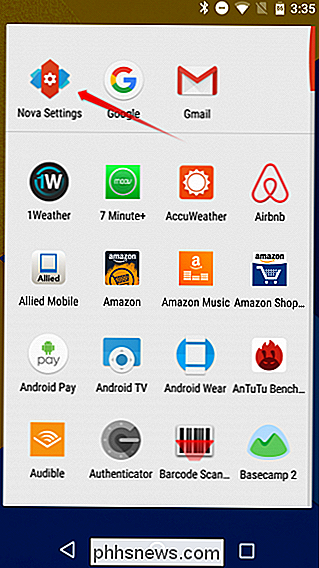
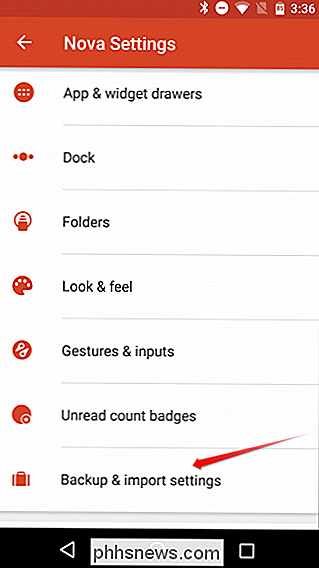
Tap el botón "Importar". Nova proporcionará una advertencia de que la importación desde otro iniciador borrará el diseño de Nova y se asegurará de que desea continuar con la importación. Toca "Aceptar".
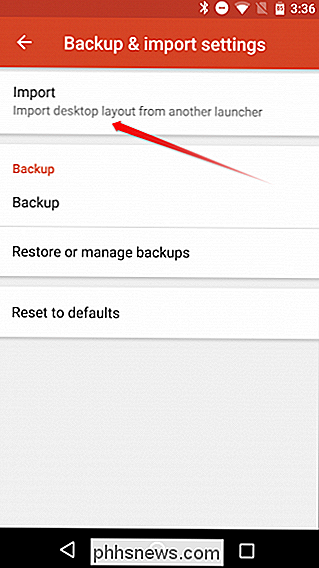
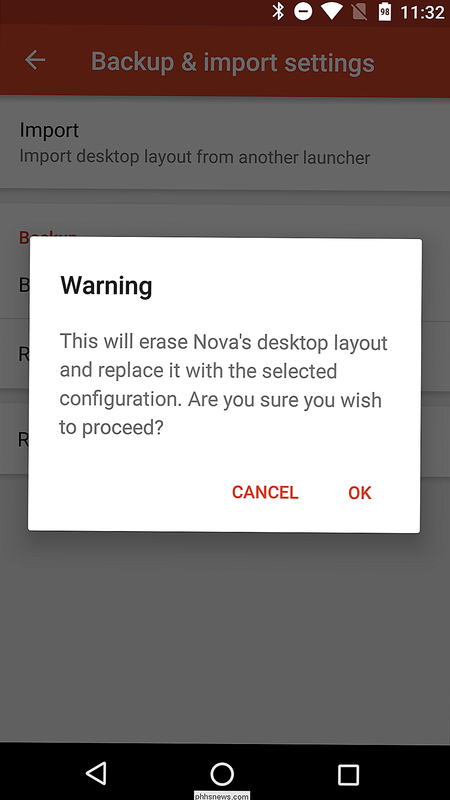
Desde allí, puede seleccionar el iniciador desde el que desea importar (muy útil si tiene más de un iniciador instalado) y comenzará la importación.
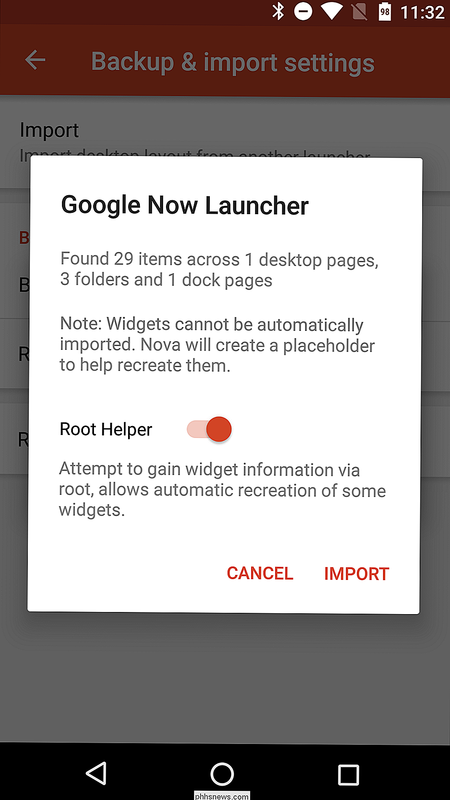
Vale la pena señalar que Nova no puede crear widgets automáticamente debido a una limitación en Android, pero se crearán marcadores de posición donde estaban sus widgets, de modo que una vez que la importación finalice, puede tocar el widget y permitir que Nova lo cree desde allí. Los usuarios enraizados pueden probar la opción Root Helper como se muestra arriba, que intentará leer la información del widget desde el otro iniciador y compilarlo desde allí, pero no siempre funciona. En ese caso, se aplicará el widget de marcador de posición.
Una vez que se haya importado todo, podrá probar todas las funciones de Nova sin la molestia de configurar un nuevo iniciador. Easy peasy.

Cómo eliminar su historial de búsqueda de Facebook en una PC
Guardar el historial de búsqueda de Facebook se supone que debe ayudarlo al hacer que le sea más fácil encontrar lo que está buscando, pero también es una forma de reunir la mayor cantidad de información posible sobre usted y venderla a los anunciantes. Facebook es ideal para interactuar con sus amigos y familiares, pero también está creando una base de datos en el fondo de todo lo que busca en su sitio.

Cómo arreglar una descarga fallida en la Tienda Windows
Aunque ha tenido su parte de comportamiento escamoso desde que se introdujo en Windows 8, Windows Store se ha vuelto más confiable con el tiempo. Sin embargo, todavía tiene problemas ocasionales. Uno de los problemas más irritantes es cuando una actualización de la aplicación (o instalación) se atasca.



